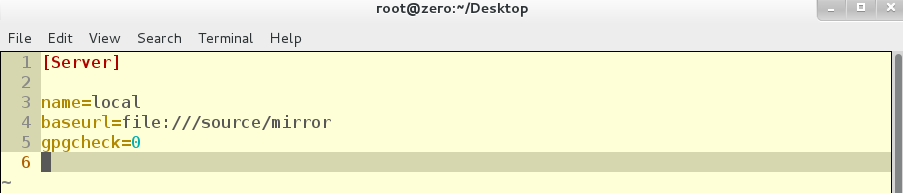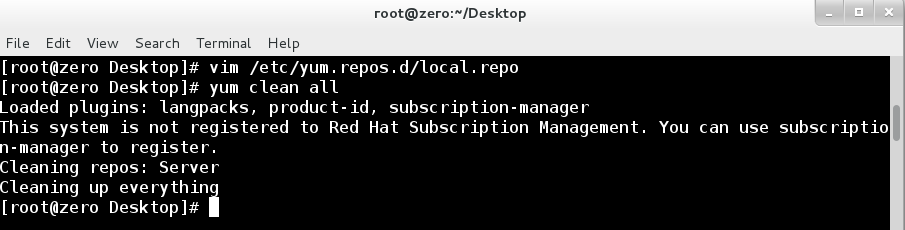Red Hat7.0本地yum源安裝及配置
1.yum簡介
yum 是一個軟體包管理器,一般我在安裝完一個虛擬機器的時候第一時間就是設定它的yum 倉庫,因為只有這樣我們才可以輕鬆的安裝 redhat 官方提供給我們的各種工具包。所以熟悉和懂得 yum 倉庫的配置是非常重要的。
2.yum源安裝
(1).先要有一個與你係統合適的iso映象,最好與系統版本一致。不知道自己系統版本的,使用 uname -a 檢視。
(2).讓映象永久掛載 ,寫入/etc/fstab檔案
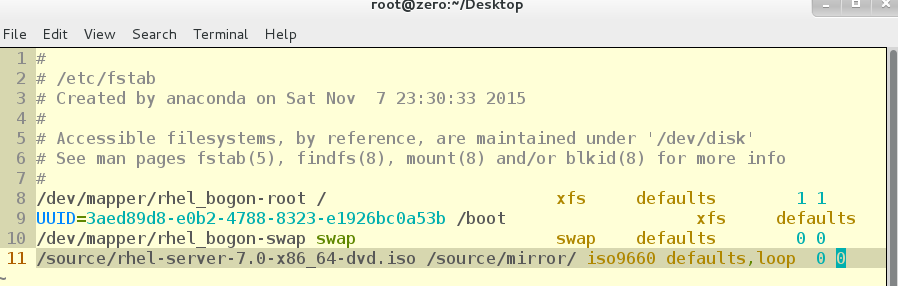
我們把/source目錄下的 iso 檔案掛載到了/source/mirror 目錄下,這樣訪問/source/mirror 目錄就可以看到 iso 映象裡的內容了,且 iso 檔案的型別是 iso9660。
兩個 0 分別代表備份(dump)和檢測(fsck):
dump:0 代表不備份,1 代表備份。
fsck:0 代表不檢測,1 代表最高的優先權(一般/為 1),2 代表普通的檢測方式。
(3).檢視掛載是否成功
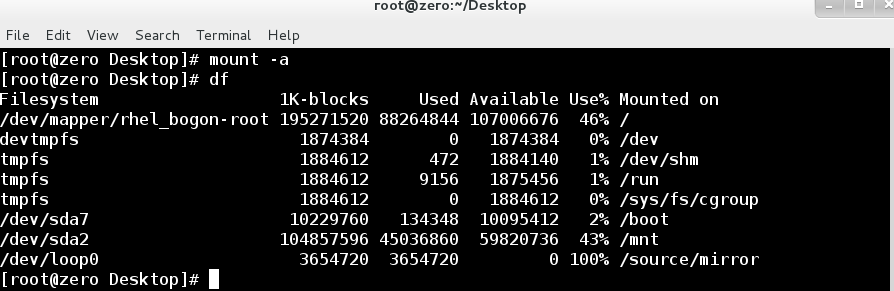
如果掛載失敗的話,它會給出提示資訊。
(4).在確定 iso 映象掛載完成之後,然後配置我們 yum 原始檔。
配置檔名必須以.repo為字尾
在上圖中我們指定了倉庫為 Server,有以下幾個主要的配置選項:
name
yum 源描述符
baseurl
yum 源的路徑(ftp、http 和 file 等協議)
gpgcheck
是否需要檢測
(5).完成 yum.repo 檔案的書寫,需要執行”yum clean all”命令重新整理 yum 倉庫的記錄使修改檔案生效。
3. yum 一些基本命令
使用 yum 命令可以對軟體進行安裝和解除安裝。
(1). 安裝
yum install 全部安裝
yum install package1 安裝指定的安裝包 package1
yum groupinsall group1 安裝程式組 group1
(2). 更新和升級
yum update 全部更新
yum update package1 更新指定程式包 package1
yum check-update 檢查可更新的程式
yum upgrade package1 升級指定程式包 package1
yum groupupdate group1 升級程式組 group1
(3). 查詢和顯示
yum info package1 顯示安裝包資訊 package1
yum list 顯示所有已經安裝和可以安裝的程式包
yum list package1 顯示指定程式包安裝情況 package1
yum groupinfo group1 顯示程式組 group1 資訊 yum search string 根據關鍵字 string 查詢安裝包
(4). 刪除程式
yum remove package1 刪除程式包 package1
yum groupremove group1 刪除程式組 group1
yum deplist package1 檢視程式 package1 依賴情況
(5). 清除快取
yum clean packages 清除快取目錄下的軟體包
yum clean headers 清除快取目錄下的 headers
yum clean oldheaders 清除快取目錄下舊的 headers
yum clean, yum clean all (= yum clean packages; yum clean oldheaders) 清除快取目錄下的軟體包及舊的 headers